Às vezes, você precisa do endereço IP ou do PIN WPS da sua impressora para configurá-la e gerenciá-la. Essas informações podem ajudar com conexões Wi-Fi. Quer você tenha uma impressora HP, Epson, Canon ou Brother, mostraremos como encontrar o endereço IP e o PIN WPS para que você possa resolver quaisquer problemas de rede sem fio.
Conteúdo
- Como encontrar o endereço IP da sua impressora no Windows
- Como encontrar o endereço IP da sua impressora em um Mac
- Encontre o endereço IP da sua impressora no aplicativo móvel
- Encontre o endereço IP no visor da sua impressora
- Como encontrar o PIN WPS da sua impressora
- Solução de problemas
- Perigos do WPS
Essas informações podem estar ocultas nas configurações do menu, mesmo quando você compra as melhores impressoras.
Vídeos recomendados
Moderado
10 minutos
Um endereço IP é um grupo de quatro números separados por pontos que permite acesso sem fio às configurações e informações da impressora por meio de um navegador da web. Um PIN WPS (Wi-Fi Protected Setup) é um número de oito dígitos que permite conectar sua impressora à rede Wi-Fi sem uma senha.
Há mais de uma maneira de encontrar os detalhes da rede da sua impressora e os métodos variam mesmo com impressoras do mesmo fabricante. Abordaremos os melhores lugares para verificar e o que procurar para encontrar as informações que você precisa.
Como encontrar o endereço IP da sua impressora no Windows
É fácil obter o endereço IP da sua impressora em um PC com Windows se você souber onde procurar. As informações estão enterradas nas configurações.
Passo 1: aperte o Windows-I combinação de teclas para abrir Configurações. Selecione os Bluetooth e dispositivos aba, então Impressoras e scanners.

Passo 2: Selecione Informação de dispositivo no Mais Informações seção para revelar detalhes sobre essa impressora. Veja o link clicável rotulado Página da Internet. Se você vir algo parecido com um número IP, anote esse grupo de números. Por exemplo, “192.168.2.175” é um endereço IP. É comum que o endereço IP de uma impressora comece com “192.168.2”, mas às vezes é diferente.
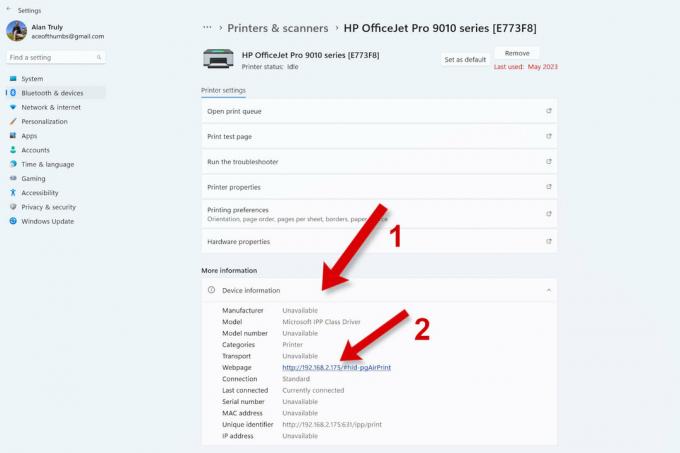
Relacionado
- Como lâmpadas inteligentes podem roubar sua senha
- Como corrigir velocidades lentas de upload
- Como saber se alguém está roubando seu Wi-Fi – e o que você pode fazer a respeito
Etapa 3: Se o Página da Internet parecer diferente, clique no link para abrir a página do servidor da impressora em um navegador da web. Encontre o endereço IP da sua impressora na seção Rede das configurações da impressora. Talvez seja necessário fazer login primeiro e navegar um pouco para encontrar a subseção correta.
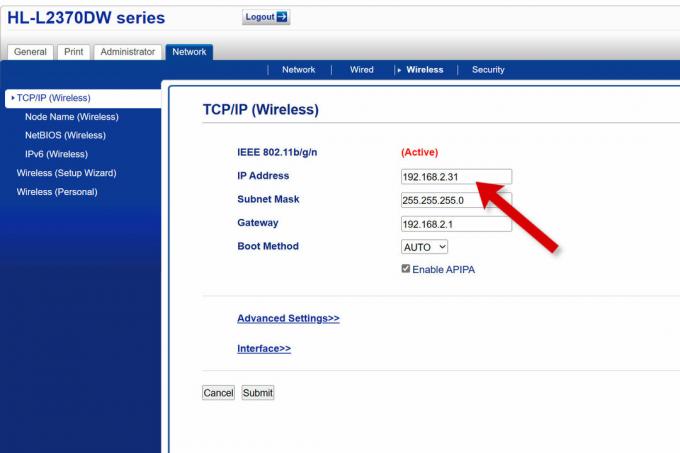
Como encontrar o endereço IP da sua impressora em um Mac
Em um Mac, você pode encontrar detalhes da impressora nas Configurações do Sistema.
Passo 1: Abra o menu Apple e selecione Configurações de sistema, role para baixo e escolha Impressoras e scanners da barra lateral.

Passo 2: Selecione a impressora desejada na lista e escolha Opções e suprimentos para ver mais detalhes.
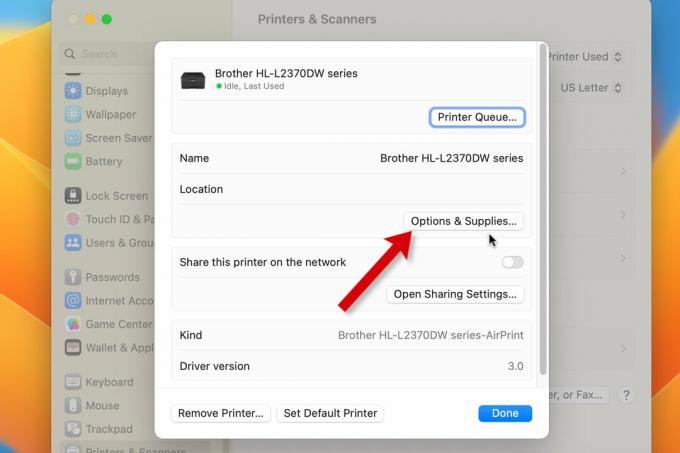
Etapa 3: Se você não vir o da sua impressora endereço de IP, selecione Mostrar página da Web da impressora.
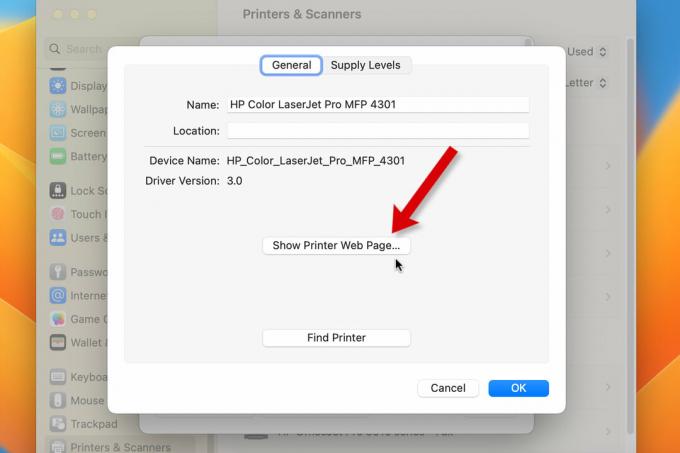
Passo 4: Uma nova guia será aberta no Safari e você poderá navegar no servidor web da sua impressora para encontrar Rede e a endereço de IP.
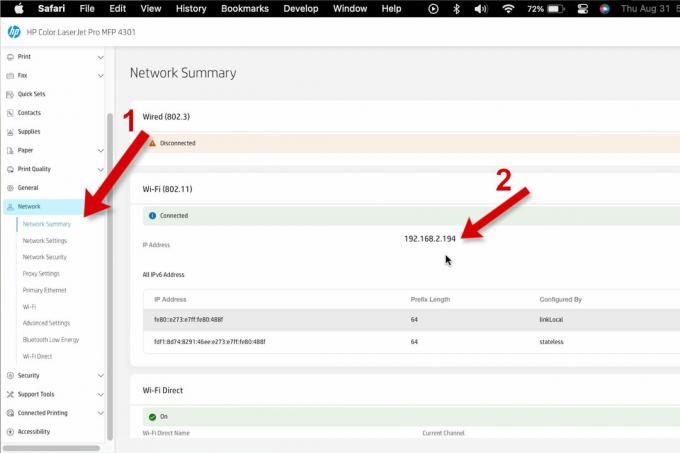
Encontre o endereço IP da sua impressora no aplicativo móvel
A maioria dos fabricantes de impressoras fornece detalhes da impressora no aplicativo móvel.
Passo 1: Abra o aplicativo, toque na impressora desejada e selecione Informações da impressora ou Rede ou navegue pelas impressoras conectadas para ver mais dados.

Passo 2: Navegue por essas informações e procure o endereço IP da sua impressora. Pode ser rotulado endereço de IP ou você pode ver um grupo de quatro números como "192.168.2.194" para anotar.

Encontre o endereço IP no visor da sua impressora
Você pode encontrar o endereço IP nas configurações de rede no sistema de menus da impressora. Às vezes, navegar em uma tela pequena é complicado, mas você pode localizar esses dados com paciência e determinação.
Passo 1: Percorra as opções no sistema de menu da sua impressora. Procure opções como Rede, Conectividade, Sem fio, serviços web, Wi-fi, ou WLAN seção.

Passo 2: Em algum lugar nessas configurações, você encontrará um TCP/IP seção ou um grupo de quatro números rotulados PI ou endereço de IP. Por exemplo, “192.168.2.194” é um endereço IP.
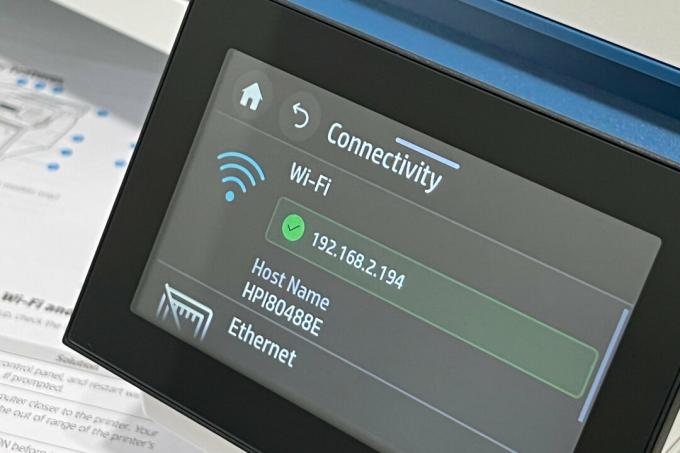
Como encontrar o PIN WPS da sua impressora
O PIN WPS para conectar sua impressora geralmente está na mesma seção de configurações do endereço IP. Consulte a seção acima sobre como localizar o endereço IP no visor da impressora. As mesmas dicas ajudarão você a encontrar o PIN WPS.

Solução de problemas
Se você não conseguir encontrar o endereço IP ou o PIN WPS da sua impressora, verifique novamente se você possui uma impressora sem fio. Você pode consultar o manual ou pesquisar na internet usando o número do modelo. Algumas impressoras requerem uma conexão direta via Ethernet ou cabo USB a um computador ou roteador.
Mesmo que a sua impressora tenha conectividade Wi-Fi, ela pode não suportar WPS. Algumas impressoras possuem um botão WPS. Verifique o manual ou tente uma pesquisa na Internet para descobrir os recursos sem fio específicos da sua impressora.
Nosso guia de solução de problemas da impressora pode ajudá-lo a resolver o problema.
Perigos do WPS
Ao contrário do nome, Wi-Fi Protected Setup (WPS) é menos seguro do que o Wi-Fi padrão protegido por senha. Um PIN de oito dígitos é muito mais fácil de ser quebrado por hackers do que senhas de Wi-Fi, que podem ser mais longas e usar letras, números e símbolos.
Se você tiver a opção de se conectar via Wi-Fi, use-o em vez de WPS. Os especialistas em segurança recomendam desabilitar o WPS no seu roteador se você não precisar dele.
Com o seu endereço IP, você pode acessar as configurações da impressora em um navegador da Web, verificar os níveis de tinta ou toner e atualizar o firmware.
WPS tem menos valor e é uma espécie de relíquia da tecnologia Wi-Fi mais antiga. Pode ser mais conveniente do que senhas se sua impressora tiver um botão WPS para simplificar a conexão. No entanto, usar um telefone e o aplicativo móvel da impressora costuma ser ainda mais simples. Os PINs WPS não são seguros e é melhor evitar usar esse método de conexão, se possível.
Se você ainda tiver problemas para encontrar as informações de rede necessárias depois de ler este guia, entre em contato com o fabricante da impressora para obter ajuda.
Recomendações dos Editores
- Como encontrar uma senha de Wi-Fi no Mac
- Wi-Fi não funciona? Como resolver os problemas mais comuns
- Como estender o alcance do seu Wi-Fi com outro roteador
- Como alterar a senha Wi-Fi do seu roteador
- O que é Wi-Fi 6?
Atualize seu estilo de vidaDigital Trends ajuda os leitores a manter o controle sobre o mundo acelerado da tecnologia com as últimas notícias, análises divertidas de produtos, editoriais criteriosos e prévias únicas.




